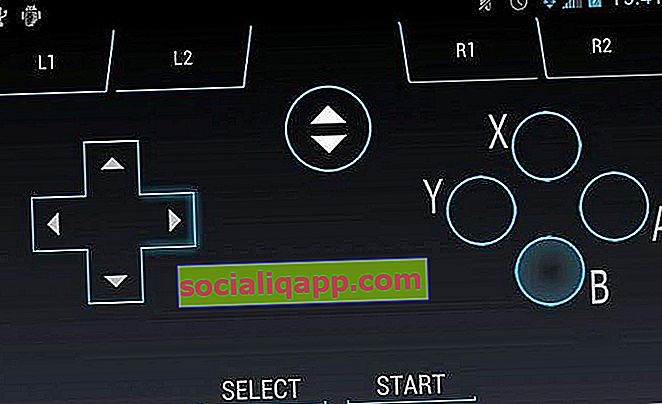
Android смартфоны и планшеты все чаще коммунальные услуги. Они больше не служат нам только для управления другими бытовыми устройствами, такими как телевизор, выступающий в качестве пульта дистанционного управления. Мы также можем использовать наш мобильный телефон для выполнения функций мыши для ПК или, как в случае, когда мы хотим поговорить с вами сегодня, в качестве геймпада или контроллера для компьютерных видеоигр .
Как использовать Android-смартфон в качестве игрового контроллера (Windows / Linux / Mac)
Мобильные устройства Android обычно имеют сенсорный экран, так почему бы не превратить их в виртуальный геймпад для нашего настольного ПК ? Мы можем подключиться через Wi-Fi к нашей домашней сети и установить соединение с нашим настольным компьютером. Все остальное обрабатывается приложением Max Remote .
Max Remote для Android: виртуальный геймпад через Wi-Fi и многое другое
Max Remote - это приложение для Android, которое превращает наше устройство в виртуальный игровой контроллер для ПК . Он очень прост в использовании, и для того, чтобы он работал, нам нужно только удовлетворить эти 2 требования:
- Устройство Android и ПК подключены к одной сети.
- Запустите серверное приложение на ПК, чтобы соединение с устройством установилось автоматически.
Первым шагом будет установка приложения Max Remote. Это бесплатное приложение, и мы можем бесплатно скачать его из Google Play.
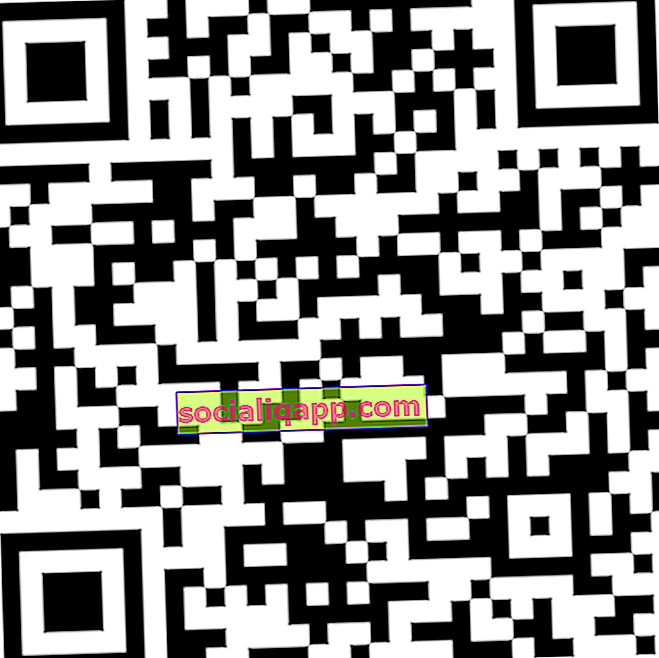
 Зарегистрируйте QR-Code Max Remote - Компьютер разработчика: Wizlle.com Цена: будет объявлено дополнительно
Зарегистрируйте QR-Code Max Remote - Компьютер разработчика: Wizlle.com Цена: будет объявлено дополнительно Затем мы должны установить приложение ( Max Remote Server ), которое будет работать как сервер на нашем настольном компьютере. Скачать программу можно с собственного сайта разработчика .
Уточните, что эта программа совместима с Windows, Linux и Mac , а также имеет портативную версию для Windows . Поэтому, если мы используем систему Microsoft, нам даже не нужно будет устанавливать сервер на ПК, просто запустите портативную версию и все.
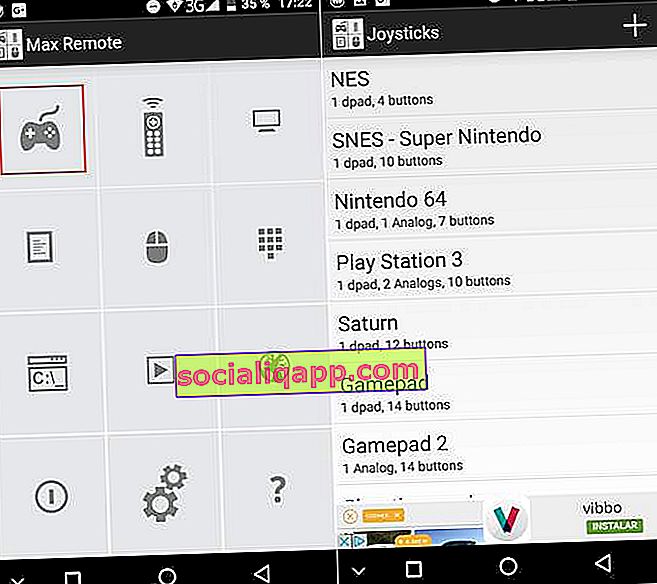
После того, как Max Remote Server установлен и запущен, нам просто нужно открыть приложение на нашем терминале Android, чтобы соединение между двумя устройствами установилось автоматически.
Контроллеры разных типов: NES, SNES, PS3 и др.
Max Remote позволяет адаптировать кнопки и экранный джойстик к различным моделям контроллеров , от классической NES до SNES, N64 или PS3 и других.
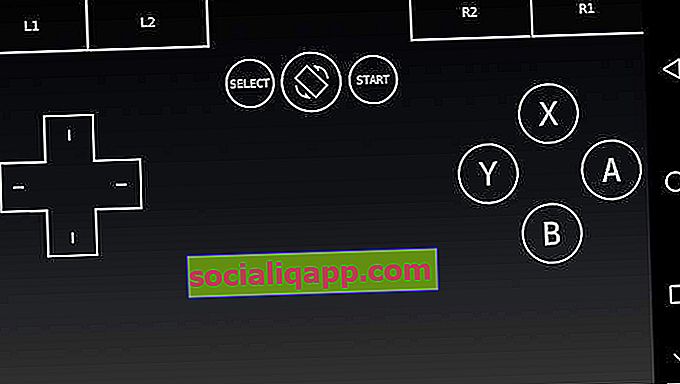
Я заметил, что в некоторых играх некоторые кнопки не работают. Если у нас возникла эта проблема, нужно всего лишь найти конфигурацию контроллера, которая подходит для нашей игры. Правда в том, что существует множество типов контроллеров, поэтому было бы странно, если бы ни один из них не работал (со мной такого еще не случалось).
С другой стороны, приложение дает нам возможность создать собственный настраиваемый контроллер , поэтому, если нас не устраивает какой-либо из представленных, мы можем создать и настроить его полностью с нуля.
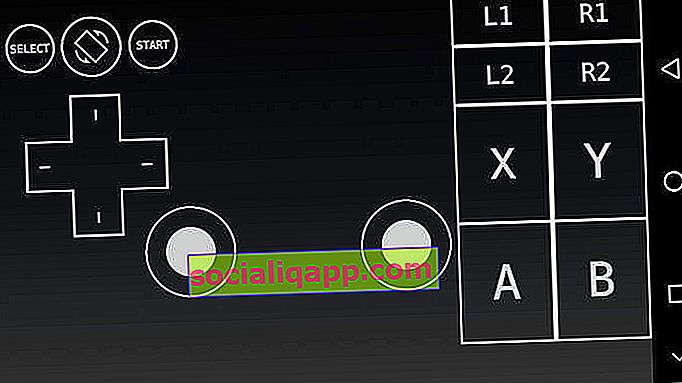
Другие функции Max Remote
Это приложение способно имитировать различные типы устройств, поэтому мы также можем использовать его для различных конкретных задач, таких как:
- Базовый ввод (мышь и клавиатура)
- Браузер
- VLC Player
- GimpPad
- CorelPad
- Питание (выключение, перезапуск, переход в спящий режим ...)
- Классический медиаплеер
- Передача текста
- NumPad (цифровая клавиатура)
- Проигрыватель Windows Media
- YouTube
- Слайд-презентация
- Бегать
В любом случае, давайте иметь в виду, что тактильные ощущения никогда не будут похожи на настоящий геймпад с его джойстиком, его крейцкопфом и соответствующими кнопками, но играть в несколько игр время от времени совсем неплохо.
Другие альтернативы геймпаду для ПК с Android
Если у нас возникнут проблемы с Max Remote, мы также можем выбрать другие альтернативы, такие как Ultimate Gamepad. Его работа практически идентична работе Max Remote.
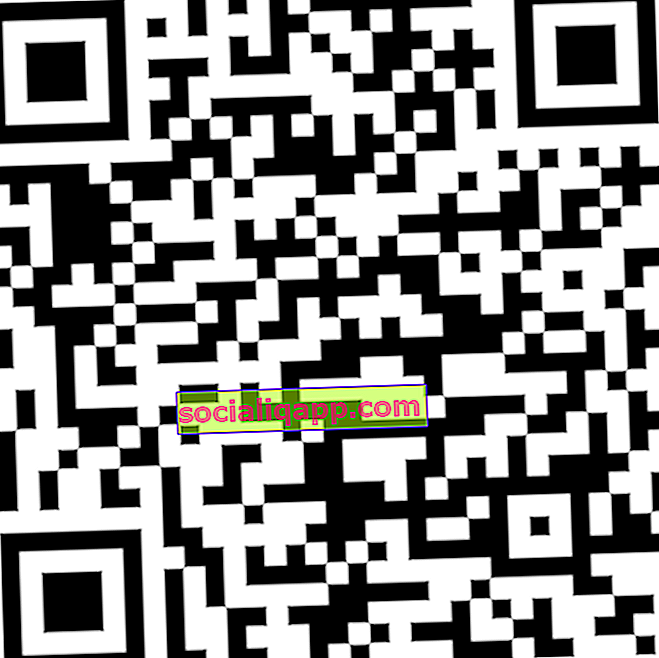
 Скачать QR-Code Ultimate Gamepad Разработчик: NEGU Soft Цена: бесплатно
Скачать QR-Code Ultimate Gamepad Разработчик: NEGU Soft Цена: бесплатно - Устанавливаем приложение на мобильный.
- Мы устанавливаем программу Окончательного контроля приемника на компьютере. Существуют версии, совместимые как с Windows, так и с Linux и MacOS.
- Подключаем мобилку по wifi или Bluetooth .
- Мы устанавливаем соединение из приложения Ultimate Gamepad и управляем ПК с помощью виртуального геймпада, который появляется на экране.
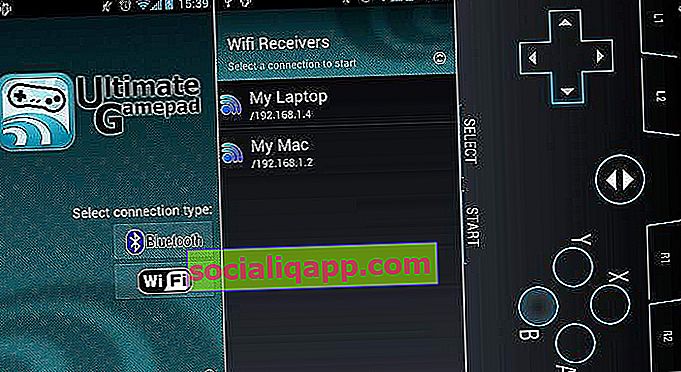
Дизайн и интерфейс немного устарели, и это вполне логично, поскольку приложение не обновлялось с 2016 года. В любом случае, его производительность достаточно хорошая, поэтому его можно рассматривать как альтернативу.
Удаленный ПК
Наконец, у нас также есть еще один эмулятор геймпада под названием PC Remote, за которым стоит внимательно следить. Фактически, его утилиты идут намного дальше, имея возможность использовать гироскоп мобильного устройства, чтобы повернуть устройство, как если бы оно было рулевым колесом в играх о вождении.
Он также позволяет осуществлять потоковую передачу с экрана компьютера на наше устройство Android, а также использовать эмулятор аркадных флешек. Вы можете увидеть некоторые из его качеств в действии на следующем видео.
Если мы хотим попробовать, мы можем бесплатно скачать его в магазине Google Play.
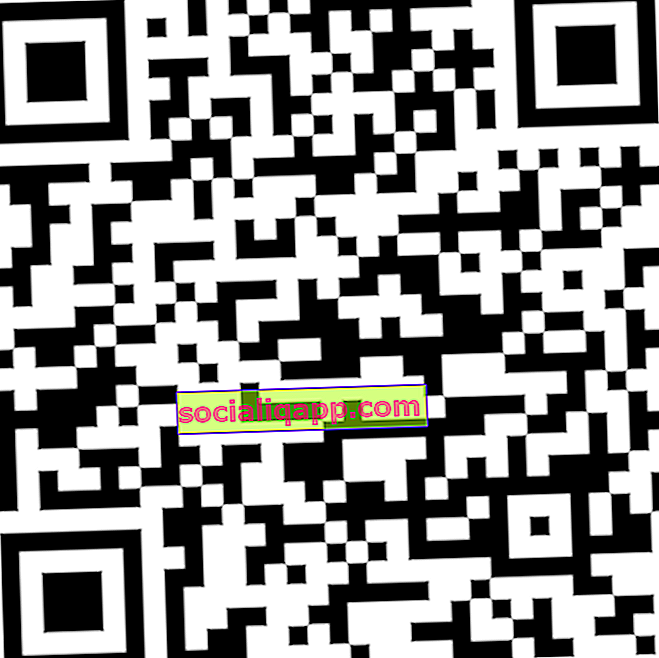
 Скачать QR-Code PC Remote Разработчик: Monect Цена: Бесплатно
Скачать QR-Code PC Remote Разработчик: Monect Цена: Бесплатно Спасибо, что остались до конца!
У вас установлен Telegram ? Получайте лучшие посты каждого дня на нашем канале . Или, если хотите, узнайте обо всем на нашей странице в Facebook .